VPN คืออะไร ข้อดีและข้อเสียของ VPN เครือข่ายส่วนตัวเสมือน

VPN คืออะไร มีข้อดีข้อเสียอะไรบ้าง? มาพูดคุยกับ WebTech360 เกี่ยวกับนิยามของ VPN และวิธีนำโมเดลและระบบนี้ไปใช้ในการทำงาน
คุณเคยเจอปัญหาหน้าจอสีน้ำเงินแห่งความตายของ "Memory Management" ใน Windows บ้างไหม? รหัสหยุดการทำงานของ Windows ที่พบบ่อยนี้ค่อนข้างน่ารำคาญ แต่มีวิธีแก้ไขง่ายๆ สำหรับข้อผิดพลาดของ Windows Memory Management
สารบัญ
คอมพิวเตอร์ Windows ทุกเครื่องจะใช้ Memory Management เพื่อจัดการหน่วยความจำของระบบ การทำงานที่ถูกต้องของ Memory Management มีความสำคัญต่อความสมบูรณ์ของระบบ เมื่อ Windows Memory Management หยุดทำงาน คอมพิวเตอร์ของคุณจะเริ่มแสดงข้อผิดพลาด BSOD
Windows Memory Management 10 และ 11 จะติดตามตำแหน่งหน่วยความจำทุกตำแหน่งในระบบของคุณ จัดการการจัดสรร การถ่ายโอน และกระบวนการต่างๆ ที่มีอยู่และเก็บไว้ใน RAM ของระบบ ดังนั้นเมื่อคุณเปิดโปรแกรมใดๆ Memory Management จะจัดสรร RAM ให้กับโปรแกรมนั้น และเมื่อคุณปิดโปรแกรม ระบบจะแจ้งให้คุณทราบว่าหน่วยความจำพร้อมใช้งานแล้ว
แล้วทำไมข้อผิดพลาด BSOD ของ Windows Memory Management 11 จึงเกิดขึ้น?
สรุปคือ คุณจะเห็นหน้าจอข้อผิดพลาด BSOD Memory Management ซึ่งหมายความว่ามีข้อผิดพลาดร้ายแรงเกิดขึ้นกับ Memory Management Windows 11 จะหยุดทำงาน และคุณอาจเห็นรหัสหยุดการทำงานของ Memory Management 0x0000001A (รหัสนี้อาจไม่ปรากฏทุกครั้ง แต่ข้อความ "MEMORY_MANAGEMENT" จะปรากฏบนหน้าจอของคุณอย่างแน่นอน)
สาเหตุทั่วไปของข้อผิดพลาดในการจัดการหน่วยความจำมีอยู่หลายประการ ได้แก่:
บางครั้ง หากเป็นข้อผิดพลาดการจัดการหน่วยความจำเพียงครั้งเดียว การรีบูตระบบอย่างรวดเร็วจะช่วยแก้ไขปัญหาและคุณก็พร้อมแล้ว บางครั้ง คุณอาจต้องค้นหาข้อมูลเพิ่มเติมเพื่อแก้ไขข้อผิดพลาดการจัดการหน่วยความจำ
ก่อนที่จะลงรายละเอียดในการแก้ไขปัญหา ลองใช้วิธีแก้ไขปัญหาแบบเร่งด่วนเหล่านี้ดูก่อน การแก้ไขเพียงครั้งเดียวอาจช่วยแก้ไขปัญหาการจัดการหน่วยความจำได้ก่อนที่คุณจะเสียเวลาแก้ไขปัญหาเพิ่มเติม
ไม่มีการรับประกันว่าการแก้ไขพื้นฐานเหล่านี้จะได้ผล แต่ก็คุ้มที่จะลอง
หากข้อผิดพลาด Windows Memory Management ยังคงอยู่ ถึงเวลาเรียกใช้เครื่องมือ Windows Memory Diagnostic เพื่อตรวจสอบข้อผิดพลาดเฉพาะเจาะจงใน RAM ของระบบ เครื่องมือนี้จะทำงานหลังจากที่คุณรีสตาร์ท Windows 11 ตรวจหาข้อผิดพลาดใน RAM และสร้างบันทึกข้อผิดพลาดสำหรับการวิเคราะห์
เมื่อเสร็จสิ้น คุณสามารถตรวจสอบบันทึกเหตุการณ์ Windows Memory Diagnostic เพื่อหาข้อผิดพลาดได้ อย่างไรก็ตาม ไฟล์บันทึกจะไม่ปรากฏขึ้นหลังจากรีสตาร์ท Windows
ผลการวินิจฉัยของคุณจะปรากฏที่ด้านล่างของหน้าต่าง
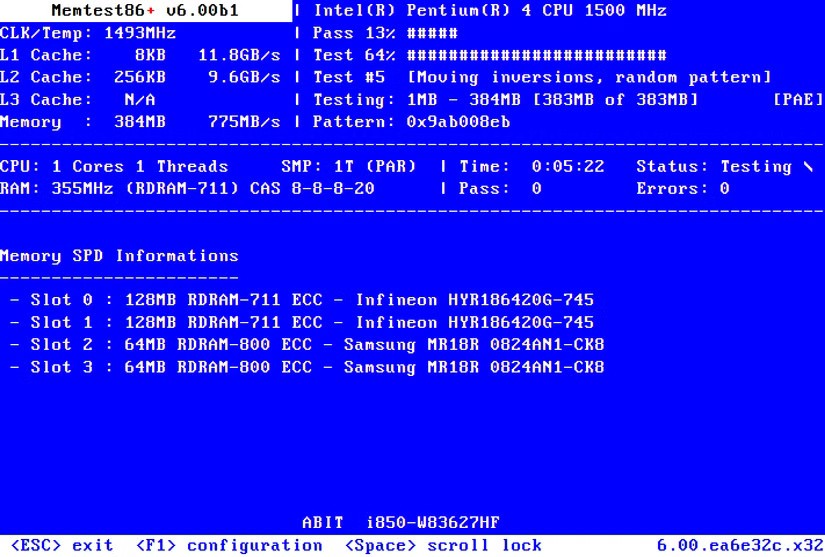
ขณะนี้ แม้ว่าเครื่องมือวินิจฉัยหน่วยความจำของ Windows จะสแกนและตรวจหาข้อผิดพลาดของ RAM แต่ก็ไม่ได้ตรวจจับได้ทั้งหมดเสมอไป หลายคนเลือกใช้MemTest86
ความแตกต่างหลักระหว่างเครื่องมือทั้งสองนี้คือคุณสามารถรัน MemTest86 จาก USB ที่สามารถบูตได้ เช่นเดียวกับ Windows Memory Diagnostic MemTest86 ใช้เวลาในการรันนาน ซึ่งใช้เวลาหลายชั่วโมง ขึ้นอยู่กับจำนวน RAM ที่ติดตั้งในระบบ
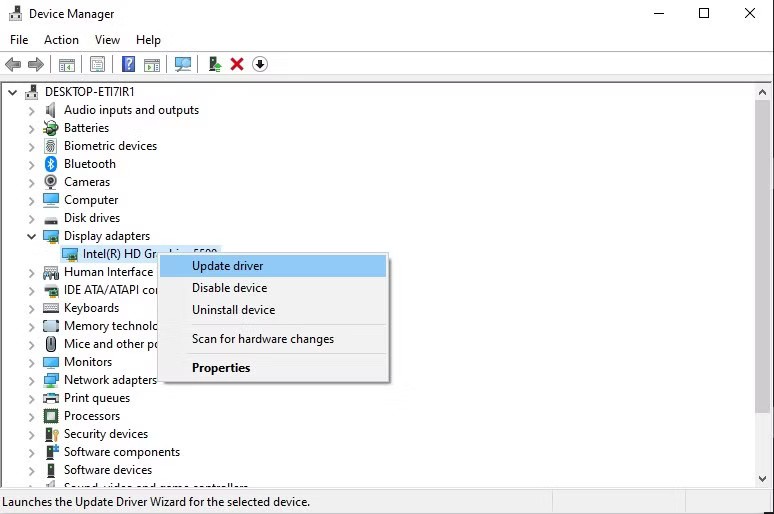
วิธีแก้ไข BSOD ของการจัดการหน่วยความจำที่รวดเร็วและสะดวกสบายอีกวิธีหนึ่งคือการอัปเดตไดรเวอร์ระบบของคุณซอฟต์แวร์หรือฮาร์ดแวร์ใหม่อาจมาพร้อมกับไดรเวอร์ใหม่ และระบบของคุณอาจไม่ได้รับข้อความ ข้อผิดพลาดของไดรเวอร์มักเกิดขึ้นน้อยกว่าในอดีต โดยเฉพาะอย่างยิ่งเมื่อ Windows 10 และ 11 จัดการการอัปเดตไดรเวอร์ แต่นั่นไม่ได้หมายความว่าจะไม่เกิดขึ้น
วินโดวส์ 10
วินโดวส์ 11
อย่างไรก็ตาม คุณสามารถใช้เครื่องมือจากภายนอกเพื่ออัปเดตไดรเวอร์ระบบทั้งหมดพร้อมกันได้ ลองดูรายการเครื่องมือฟรีเหล่านี้ที่คุณสามารถใช้แก้ไขปัญหา Windows ได้สองตัวเลือกแรกคือ Driver Booster และ Snappy Driver Installer ของ IOBit ทำหน้าที่นั้นได้
หัวข้อที่พบบ่อยในโพสต์ฟอรัมเกี่ยวกับ BSOD ของการจัดการหน่วยความจำคือ บางครั้งไดรเวอร์ GPU ที่ล้าสมัยหรือใหม่เอี่ยมอาจทำให้เกิด BSOD ได้ แม้ว่าจะมุ่งเน้นไปที่รหัสหยุดการทำงานของการจัดการหน่วยความจำ แต่ก็มีรหัสหยุดการทำงานเฉพาะสำหรับการจัดการหน่วยความจำวิดีโอด้วย รหัสหยุดการทำงานของการจัดการหน่วยความจำวิดีโอภายในคือ 0x0000010E ซึ่งอาจบ่งชี้ว่าไดรเวอร์ GPU มีปัญหา
หากต้องการอัปเดตไดรเวอร์ GPU ให้ไปที่เว็บไซต์ของผู้ผลิตและดาวน์โหลดอัปเดตล่าสุด สำหรับผู้ใช้ส่วนใหญ่ จะเป็นNvidia หรือ AMD
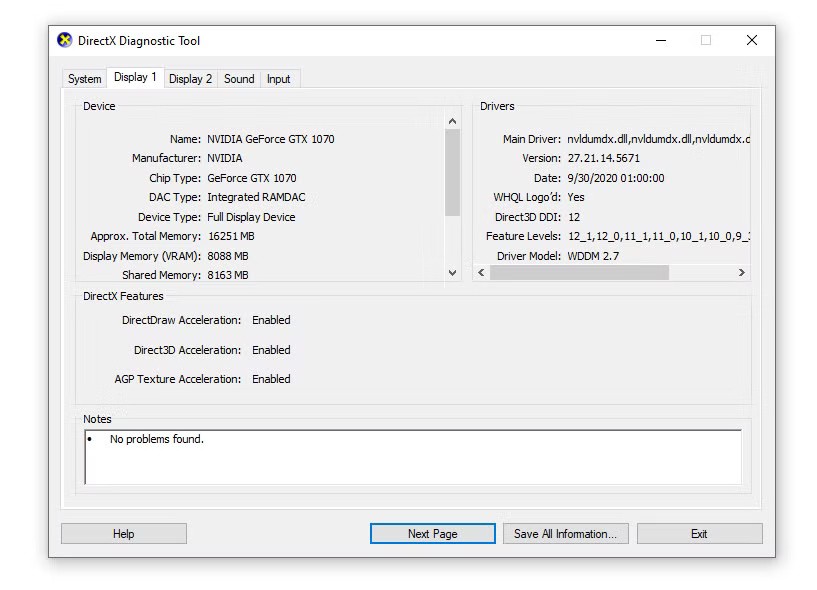
หากไม่แน่ใจว่าคุณมี GPU รุ่นใด ให้พิมพ์dxdiagในแถบค้นหาของเมนู Start แล้วเลือกผลลัพธ์ที่ใกล้เคียงที่สุด เมื่อ DirectX Diagnostic Tool เปิดขึ้น ให้เลือก แท็บ Displayคุณจะเห็น GPU ของคุณแสดงอยู่ที่นี่
CHKDSK เป็นเครื่องมือระบบ Windows ที่ตรวจสอบระบบไฟล์ และแก้ไขปัญหาเมื่อใช้งานด้วยการตั้งค่าบางอย่าง คุณสามารถเรียกใช้ CHKDSK จาก Command Prompt และมันมีคุณสมบัติดีๆ มากมาย
การเรียกใช้ CHKDSK สามารถช่วยแก้ไขข้อผิดพลาดของ Windows ได้หลายประการ รวมถึงรหัสหยุด DPC WATCHDOG VIOLATION
ข้อผิดพลาดการจัดการหน่วยความจำยังคงเกิดขึ้นอยู่หรือไม่? System File Check เป็นอีกหนึ่งเครื่องมือระบบ Windows ที่ตรวจสอบไฟล์ระบบ Windows ที่หายไปหรือเสียหาย ฟังดูคล้ายกับ CHKDSK ใช่ไหม? SFC จะตรวจสอบไฟล์ระบบ Windows โดยเฉพาะ ในขณะที่ CHKDSK จะสแกนไดรฟ์ทั้งหมดเพื่อหาข้อผิดพลาด
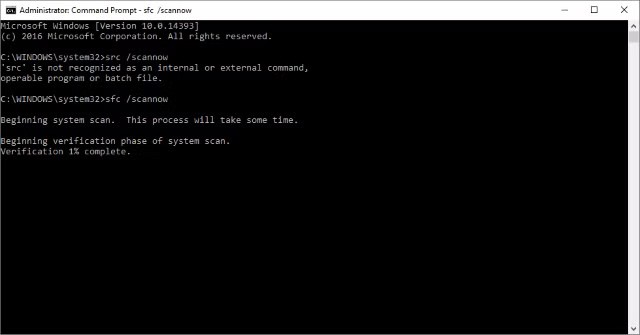
แต่ก่อนที่จะรันคำสั่ง SFC ควรตรวจสอบอีกครั้งว่าคำสั่งนั้นทำงานอย่างถูกต้อง
DISM ย่อมาจาก Deployment Image Servicing and Management (การบริการและการจัดการอิมเมจการปรับใช้) DISM เป็นยูทิลิตี้ในตัวของ Windows ที่มีฟังก์ชันมากมาย ในกรณีนี้ คำสั่ง DISM Restorehealth จะช่วยให้แน่ใจว่าการแก้ไขครั้งต่อไปจะทำงานได้อย่างถูกต้อง ขั้นแรก ให้ทำตามขั้นตอนเหล่านี้
ตอนนี้ให้รอให้การสแกนเสร็จสิ้น
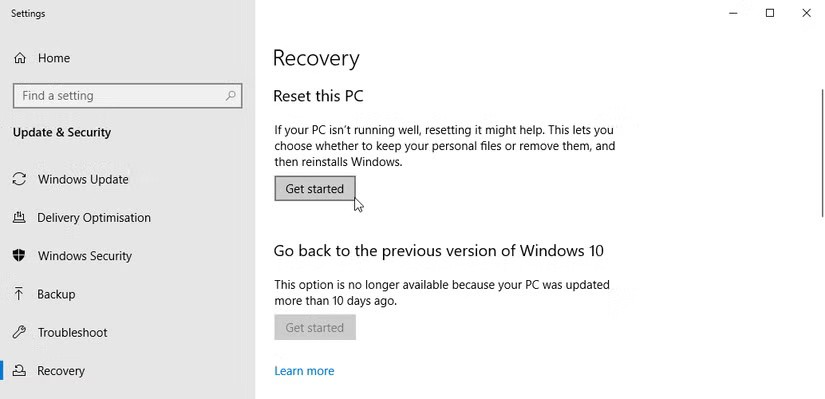
บางครั้ง การรีเซ็ต Windows เพียงอย่างเดียวก็แก้ปัญหาของคุณได้อย่างสมบูรณ์การรีเซ็ต Windowsจะแทนที่ไฟล์ระบบของคุณด้วยชุดไฟล์ใหม่ทั้งหมด ในทางทฤษฎีแล้ววิธีนี้น่าจะช่วยแก้ไขปัญหาที่ค้างอยู่เกี่ยวกับข้อผิดพลาดในการจัดการหน่วยความจำได้ ในขณะที่ไฟล์สำคัญส่วนใหญ่ของคุณยังคงอยู่
ข้อผิดพลาดหน้าจอสีน้ำเงินแห่งความตายของการจัดการหน่วยความจำ (Memory Management Blue Screen of Death) นั้นแก้ไขได้ยาก ตัวแปรที่มากเกินไปอาจทำให้เกิดข้อผิดพลาดในการจัดการหน่วยความจำได้ ซึ่งเป็นสาเหตุที่บางครั้งการวินิจฉัยปัญหาโดยตรงอาจสร้างปัญหาได้ อย่างไรก็ตาม การแก้ไขข้างต้นอย่างใดอย่างหนึ่งน่าจะทำให้ระบบของคุณกลับมาทำงานได้อีกครั้ง คุณจึงสามารถทำงานต่อไปได้โดยไม่พบข้อผิดพลาด BSOD เพิ่มเติม
ดูเพิ่มเติม:
VPN คืออะไร มีข้อดีข้อเสียอะไรบ้าง? มาพูดคุยกับ WebTech360 เกี่ยวกับนิยามของ VPN และวิธีนำโมเดลและระบบนี้ไปใช้ในการทำงาน
Windows Security ไม่ได้แค่ป้องกันไวรัสพื้นฐานเท่านั้น แต่ยังป้องกันฟิชชิ่ง บล็อกแรนซัมแวร์ และป้องกันไม่ให้แอปอันตรายทำงาน อย่างไรก็ตาม ฟีเจอร์เหล่านี้ตรวจจับได้ยาก เพราะซ่อนอยู่หลังเมนูหลายชั้น
เมื่อคุณเรียนรู้และลองใช้ด้วยตัวเองแล้ว คุณจะพบว่าการเข้ารหัสนั้นใช้งานง่ายอย่างเหลือเชื่อ และใช้งานได้จริงอย่างเหลือเชื่อสำหรับชีวิตประจำวัน
ในบทความต่อไปนี้ เราจะนำเสนอขั้นตอนพื้นฐานในการกู้คืนข้อมูลที่ถูกลบใน Windows 7 ด้วยเครื่องมือสนับสนุน Recuva Portable คุณสามารถบันทึกข้อมูลลงใน USB ใดๆ ก็ได้ที่สะดวก และใช้งานได้ทุกเมื่อที่ต้องการ เครื่องมือนี้กะทัดรัด ใช้งานง่าย และมีคุณสมบัติเด่นดังต่อไปนี้:
CCleaner สแกนไฟล์ซ้ำในเวลาเพียงไม่กี่นาที จากนั้นให้คุณตัดสินใจว่าไฟล์ใดปลอดภัยที่จะลบ
การย้ายโฟลเดอร์ดาวน์โหลดจากไดรฟ์ C ไปยังไดรฟ์อื่นบน Windows 11 จะช่วยให้คุณลดความจุของไดรฟ์ C และจะช่วยให้คอมพิวเตอร์ของคุณทำงานได้ราบรื่นยิ่งขึ้น
นี่เป็นวิธีเสริมความแข็งแกร่งและปรับแต่งระบบของคุณเพื่อให้การอัปเดตเกิดขึ้นตามกำหนดการของคุณเอง ไม่ใช่ของ Microsoft
Windows File Explorer มีตัวเลือกมากมายให้คุณเปลี่ยนวิธีดูไฟล์ สิ่งที่คุณอาจไม่รู้ก็คือตัวเลือกสำคัญอย่างหนึ่งถูกปิดใช้งานไว้ตามค่าเริ่มต้น แม้ว่าจะมีความสำคัญอย่างยิ่งต่อความปลอดภัยของระบบของคุณก็ตาม
ด้วยเครื่องมือที่เหมาะสม คุณสามารถสแกนระบบของคุณและลบสปายแวร์ แอดแวร์ และโปรแกรมอันตรายอื่นๆ ที่อาจแฝงอยู่ในระบบของคุณได้
ด้านล่างนี้เป็นรายการซอฟต์แวร์ที่แนะนำเมื่อติดตั้งคอมพิวเตอร์ใหม่ เพื่อให้คุณสามารถเลือกแอปพลิเคชันที่จำเป็นและดีที่สุดบนคอมพิวเตอร์ของคุณได้!
การพกพาระบบปฏิบัติการทั้งหมดไว้ในแฟลชไดรฟ์อาจมีประโยชน์มาก โดยเฉพาะอย่างยิ่งหากคุณไม่มีแล็ปท็อป แต่อย่าคิดว่าฟีเจอร์นี้จำกัดอยู่แค่ระบบปฏิบัติการ Linux เท่านั้น ถึงเวลาลองโคลนการติดตั้ง Windows ของคุณแล้ว
การปิดบริการเหล่านี้บางอย่างอาจช่วยให้คุณประหยัดพลังงานแบตเตอรี่ได้มากโดยไม่กระทบต่อการใช้งานประจำวันของคุณ
Ctrl + Z เป็นปุ่มผสมที่นิยมใช้กันมากใน Windows โดย Ctrl + Z ช่วยให้คุณสามารถเลิกทำการกระทำในทุกส่วนของ Windows ได้
URL แบบย่อนั้นสะดวกในการล้างลิงก์ยาวๆ แต่ก็ซ่อนปลายทางที่แท้จริงไว้ด้วย หากคุณต้องการหลีกเลี่ยงมัลแวร์หรือฟิชชิ่ง การคลิกลิงก์นั้นโดยไม่ระวังไม่ใช่ทางเลือกที่ฉลาดนัก
หลังจากรอคอยมาอย่างยาวนาน ในที่สุดการอัปเดตหลักครั้งแรกของ Windows 11 ก็ได้เปิดตัวอย่างเป็นทางการแล้ว
VPN คืออะไร มีข้อดีข้อเสียอะไรบ้าง? มาพูดคุยกับ WebTech360 เกี่ยวกับนิยามของ VPN และวิธีนำโมเดลและระบบนี้ไปใช้ในการทำงาน
Windows Security ไม่ได้แค่ป้องกันไวรัสพื้นฐานเท่านั้น แต่ยังป้องกันฟิชชิ่ง บล็อกแรนซัมแวร์ และป้องกันไม่ให้แอปอันตรายทำงาน อย่างไรก็ตาม ฟีเจอร์เหล่านี้ตรวจจับได้ยาก เพราะซ่อนอยู่หลังเมนูหลายชั้น
เมื่อคุณเรียนรู้และลองใช้ด้วยตัวเองแล้ว คุณจะพบว่าการเข้ารหัสนั้นใช้งานง่ายอย่างเหลือเชื่อ และใช้งานได้จริงอย่างเหลือเชื่อสำหรับชีวิตประจำวัน
ในบทความต่อไปนี้ เราจะนำเสนอขั้นตอนพื้นฐานในการกู้คืนข้อมูลที่ถูกลบใน Windows 7 ด้วยเครื่องมือสนับสนุน Recuva Portable คุณสามารถบันทึกข้อมูลลงใน USB ใดๆ ก็ได้ที่สะดวก และใช้งานได้ทุกเมื่อที่ต้องการ เครื่องมือนี้กะทัดรัด ใช้งานง่าย และมีคุณสมบัติเด่นดังต่อไปนี้:
CCleaner สแกนไฟล์ซ้ำในเวลาเพียงไม่กี่นาที จากนั้นให้คุณตัดสินใจว่าไฟล์ใดปลอดภัยที่จะลบ
การย้ายโฟลเดอร์ดาวน์โหลดจากไดรฟ์ C ไปยังไดรฟ์อื่นบน Windows 11 จะช่วยให้คุณลดความจุของไดรฟ์ C และจะช่วยให้คอมพิวเตอร์ของคุณทำงานได้ราบรื่นยิ่งขึ้น
นี่เป็นวิธีเสริมความแข็งแกร่งและปรับแต่งระบบของคุณเพื่อให้การอัปเดตเกิดขึ้นตามกำหนดการของคุณเอง ไม่ใช่ของ Microsoft
Windows File Explorer มีตัวเลือกมากมายให้คุณเปลี่ยนวิธีดูไฟล์ สิ่งที่คุณอาจไม่รู้ก็คือตัวเลือกสำคัญอย่างหนึ่งถูกปิดใช้งานไว้ตามค่าเริ่มต้น แม้ว่าจะมีความสำคัญอย่างยิ่งต่อความปลอดภัยของระบบของคุณก็ตาม
ด้วยเครื่องมือที่เหมาะสม คุณสามารถสแกนระบบของคุณและลบสปายแวร์ แอดแวร์ และโปรแกรมอันตรายอื่นๆ ที่อาจแฝงอยู่ในระบบของคุณได้
ด้านล่างนี้เป็นรายการซอฟต์แวร์ที่แนะนำเมื่อติดตั้งคอมพิวเตอร์ใหม่ เพื่อให้คุณสามารถเลือกแอปพลิเคชันที่จำเป็นและดีที่สุดบนคอมพิวเตอร์ของคุณได้!
การพกพาระบบปฏิบัติการทั้งหมดไว้ในแฟลชไดรฟ์อาจมีประโยชน์มาก โดยเฉพาะอย่างยิ่งหากคุณไม่มีแล็ปท็อป แต่อย่าคิดว่าฟีเจอร์นี้จำกัดอยู่แค่ระบบปฏิบัติการ Linux เท่านั้น ถึงเวลาลองโคลนการติดตั้ง Windows ของคุณแล้ว
การปิดบริการเหล่านี้บางอย่างอาจช่วยให้คุณประหยัดพลังงานแบตเตอรี่ได้มากโดยไม่กระทบต่อการใช้งานประจำวันของคุณ
Ctrl + Z เป็นปุ่มผสมที่นิยมใช้กันมากใน Windows โดย Ctrl + Z ช่วยให้คุณสามารถเลิกทำการกระทำในทุกส่วนของ Windows ได้
URL แบบย่อนั้นสะดวกในการล้างลิงก์ยาวๆ แต่ก็ซ่อนปลายทางที่แท้จริงไว้ด้วย หากคุณต้องการหลีกเลี่ยงมัลแวร์หรือฟิชชิ่ง การคลิกลิงก์นั้นโดยไม่ระวังไม่ใช่ทางเลือกที่ฉลาดนัก
หลังจากรอคอยมาอย่างยาวนาน ในที่สุดการอัปเดตหลักครั้งแรกของ Windows 11 ก็ได้เปิดตัวอย่างเป็นทางการแล้ว













